Apple Health pievienošana Walk15 lietotnei
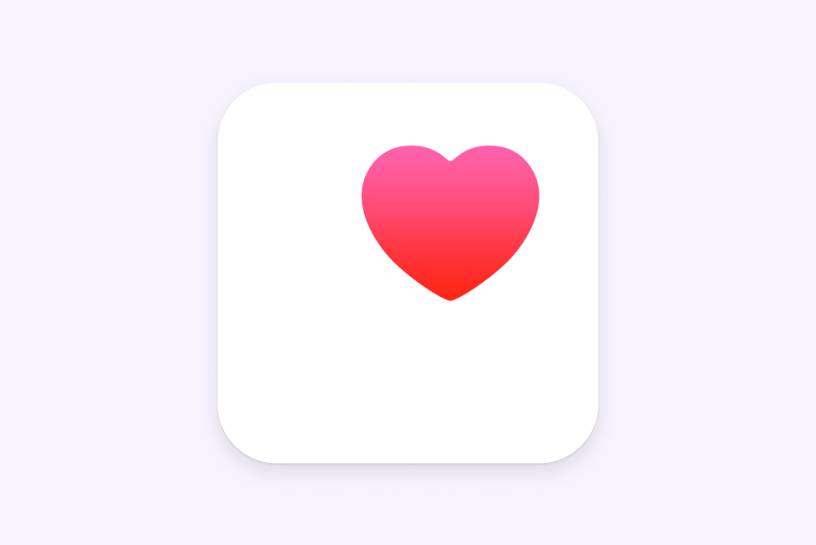
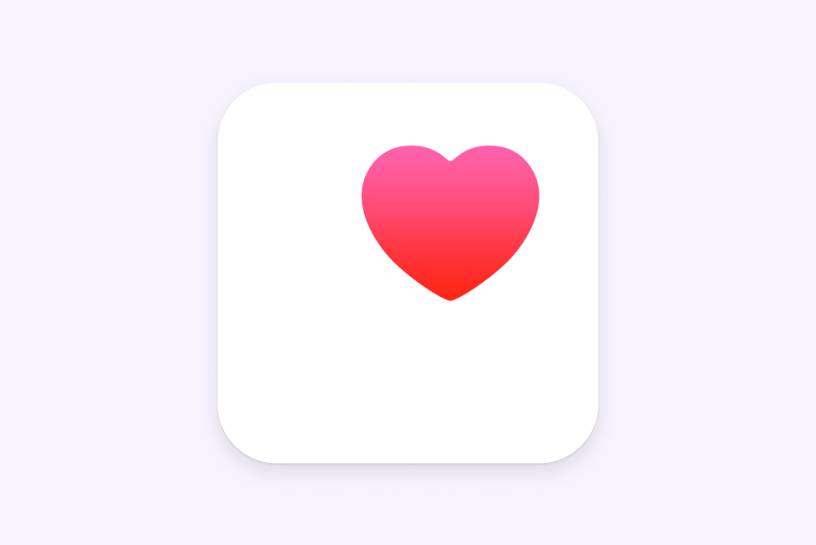
Atveriet “Iestatījumus”, spiežot uz cilnes “Profils” un tad uz zobrata ikonas augšējā stūrī.
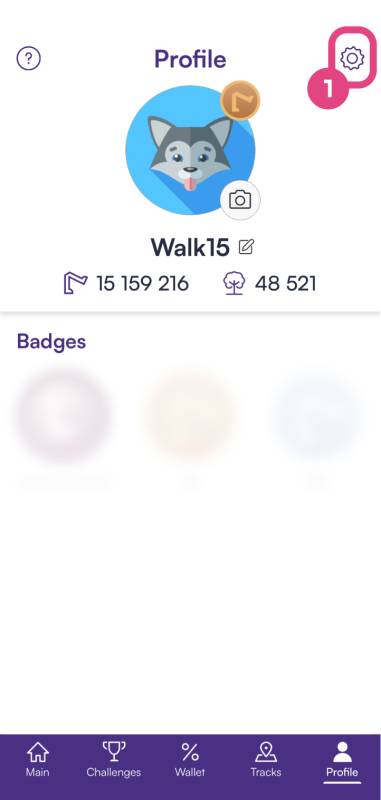
Ritiniet izvēlni “Iestatījumi”, līdz atrodat opciju ar nosaukumu “Vispārīgie iestatījumi”. Šajā sadaļā spiediet uz “Soļu pakalpojumu sniedzējs”.
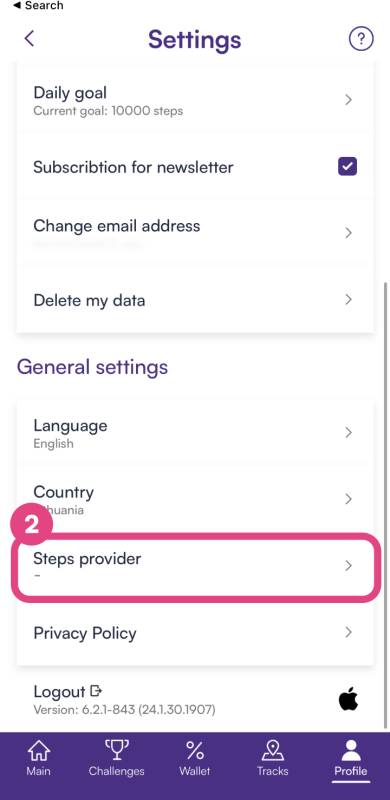
“Soļu pakalpojumu” iestatījumos no saraksta izvēlieties “Apple Health”.
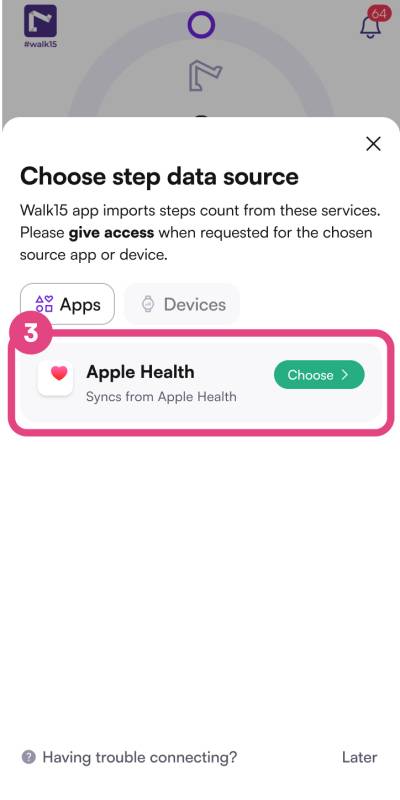
Parādīsies atļauju ekrāns, kurā tiek lūgta piekļuve jūsu Health datiem. Aktivizējiet opciju “Steps” (Soļi), lai ļautu Walk15 nolasīt soļu skaita datus no Apple Health. pieteikšanās tiks parādīta atļauju lapa. Nospiediet “Allow” (Atļaut) Health Access ekrāna augšējā labajā stūrī, lai apstiprinātu.
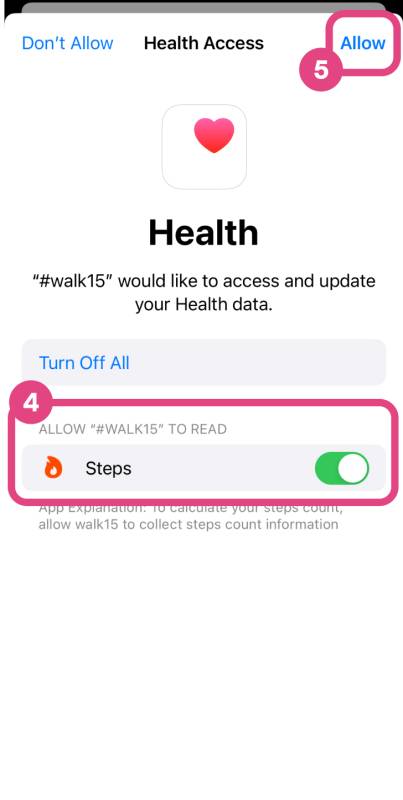
Pārejiet atpakaļ uz Walk15 lietotni un pārbaudiet, vai ir redzami jūsu Health dati. Sākotnējā datu sinhronizācija var aizņemt dažas minūtes.
Ja rodas jebkādas problēmas šajā procesā vai ja dati netiek pareizi sinhronizēti, jūs varat sazināties ar Walk15 atbalsta dienestu.